'>
விட்சர் 3 இல், நீங்கள் இலவச ரோமிங் ஆய்வை அனுபவிக்க முடியும், அரக்கர்களைக் கொல்வது, கடினமான தார்மீகத் தேர்வுகளை மேற்கொள்வது மற்றும் ஒருபோதும் சோர்வடைய வேண்டாம். இந்த சிக்கலான கற்பனை உலகில் நீங்கள் நுழையும்போது, தொடங்காத சிக்கலைப் பெறுவதைத் தவிர வேறு எதுவும் உங்களைத் தூண்டுவதில்லை. நீங்கள் நிச்சயமாக தனியாக இல்லை, பல வீரர்கள் அதைத் தீர்த்துள்ளனர் விட்சர் 3 தொடங்கவில்லை கீழே உள்ள திருத்தங்களுடன் சிக்கல்.
இந்த திருத்தங்களை முயற்சிக்கவும்:
விட்சர் 3 சிக்கலைத் தொடங்க பல வீரர்களுக்கு உதவிய முறைகளின் பட்டியல் இங்கே.
- விட்சர் 3 ஐ நிர்வாகியாக இயக்கவும்
- மோட்ஸை அகற்று
- சாதன இயக்கிகளைப் புதுப்பிக்கவும்
- விளையாட்டு கோப்புகளின் நேர்மையை சரிபார்க்கவும்
- கணினி கோப்பு சரிபார்ப்பை இயக்கவும்
- விளையாட்டு மேலடுக்கை முடக்கு
- வைரஸ் தடுப்பு தற்காலிகமாக முடக்கு
- சுத்தமான துவக்கத்தை செய்யவும்
- Gog.dll கோப்பை நீக்கு
- சுத்தமாக மீண்டும் நிறுவவும்
சரி 1: விட்சர் 3 ஐ நிர்வாகியாக இயக்கவும்
விட்சர் 3 சில நேரங்களில் உங்கள் கணினியில் சில கேம் கோப்புகளை சாதாரண பயனர் பயன்முறையில் அணுக முடியாது, இது சிக்கலைத் தொடங்காததற்கு காரணமாக இருக்கலாம். அதை சரிசெய்ய, உங்கள் இரண்டையும் இயக்க முயற்சி செய்யலாம் நீராவி / GOG மற்றும் விட்சர் 3 நிர்வாகியாக.
1. நீராவி / GOG ஐ நிர்வாகியாக இயக்கவும்
1) உங்கள் நீராவி / GOG ஐ வலது கிளிக் செய்து தேர்ந்தெடுக்கவும் பண்புகள் .

2) தேர்ந்தெடுக்கவும் பொருந்தக்கூடிய தன்மை தாவல், மற்றும் டிக் இந்த நிரலை நிர்வாகியாக இயக்கவும் பெட்டி. பின்னர் கிளிக் செய்யவும் விண்ணப்பிக்கவும் > சரி .
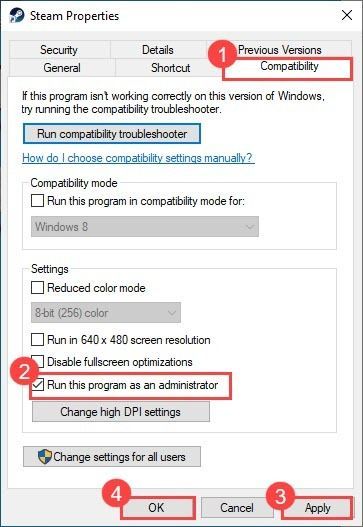 நீங்கள் நீராவி / GOG ஐ திறக்கும்போதெல்லாம் நிர்வாக சலுகைகள் இருப்பதை இது உறுதி செய்யும்.
நீங்கள் நீராவி / GOG ஐ திறக்கும்போதெல்லாம் நிர்வாக சலுகைகள் இருப்பதை இது உறுதி செய்யும். 2. விட்சர் 3 ஐ நிர்வாகியாக இயக்கவும்
விளையாட்டு கோப்புக்கு முழு அணுகலைப் பெற நீங்கள் விட்சர் 3 ஐ நிர்வாக பயன்முறையில் தொடங்க வேண்டும். மேலும், முந்தைய இயக்க முறைமைகளுடன் பொருந்தக்கூடிய பயன்முறையில் விளையாட்டை இயக்க வேண்டும்.
1) உங்கள் விட்சர் 3 ஐ நிறுவிய கோப்புறையில் சென்று விட்சர் 3 இயங்கக்கூடிய கோப்பைக் கண்டறியவும்.
விளையாட்டுக்கான இயங்கக்கூடியது இதில் அமைந்துள்ளது:
- GOG க்கு: GOG விளையாட்டு விட்சர் 3 காட்டு வேட்டை பின் x64 witcher3.exe
- நீராவிக்கு: நீராவி ஸ்டீமாப்ஸ் பொதுவான விட்சர் 3 பின் x64 witcher3.exe
2) உங்கள் விட்சர் 3 பயன்பாட்டை வலது கிளிக் செய்து தேர்ந்தெடுக்கவும் பண்புகள் .
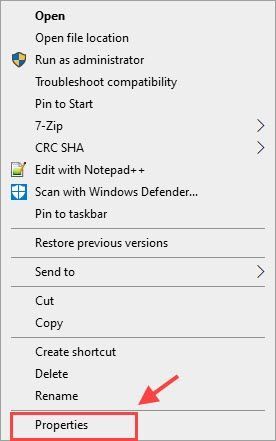
3) பொருந்தக்கூடிய தாவலைத் தேர்ந்தெடுத்து அடுத்த பெட்டியைத் தட்டவும் இதற்காக இணக்க பயன்முறையில் இந்த நிரலை இயக்கவும்: உங்கள் முந்தைய இயக்க முறைமையைத் தேர்ந்தெடுக்கவும். பின்னர் டிக் இந்த நிரலை நிர்வாகியாக இயக்கவும் . கிளிக் செய்க விண்ணப்பிக்கவும் > சரி .
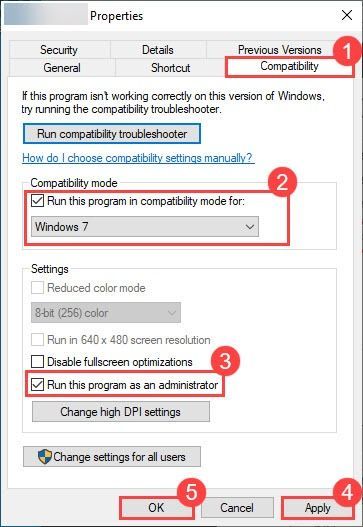 இப்போது நீங்கள் விளையாட்டு கோப்புகளுக்கு முழு அணுகலைக் கொண்டுள்ளீர்கள். உங்கள் விட்சர் 3 தொடங்காத சிக்கல் இன்னும் நீடிக்கிறதா என்பதைப் பார்க்க அதை மீண்டும் தொடங்கவும்.
இப்போது நீங்கள் விளையாட்டு கோப்புகளுக்கு முழு அணுகலைக் கொண்டுள்ளீர்கள். உங்கள் விட்சர் 3 தொடங்காத சிக்கல் இன்னும் நீடிக்கிறதா என்பதைப் பார்க்க அதை மீண்டும் தொடங்கவும். சரி 2: மோட்ஸை அகற்று
விட்சர் 3 இல் நீங்கள் ஏதேனும் மோட்ஸைச் சேர்த்திருந்தால், அது செயல்படுகிறதா என்பதைப் பார்க்க அவற்றை நிறுவல் நீக்கலாம். விட்சர் 3 இதற்கு முன்னர் மோட்ஸுடன் நன்றாக வேலை செய்திருக்கலாம், ஆனால் மோட்ஸ் சில நேரங்களில் கணிக்க முடியாததாக இருக்கும்.
விட்சர் 3 கோப்புறையில் உள்ள மோட்ஸ் துணைக் கோப்புறையை நீக்கினால் அது வேலை செய்ய வேண்டும். அதன் பிறகு, சிக்கலைச் சோதிக்க நீங்கள் விளையாட்டைத் தொடங்கலாம். நீங்கள் வழக்கமாக விளையாட்டை தொடங்க முடிந்தால், சிறந்தது! இல்லையென்றால், அடுத்த பிழைத்திருத்தத்தை கீழே முயற்சி செய்யலாம்.
பிழைத்திருத்தம் 3: சாதன இயக்கிகளைப் புதுப்பிக்கவும்
விட்சர் 3 தொடங்கப்படாதது இயக்கி சிக்கல்களால் ஏற்படலாம். உங்கள் சாதன இயக்கிகள் (குறிப்பாக உங்கள் கிராபிக்ஸ் இயக்கி) காலாவதியானவை அல்லது சிதைந்திருந்தால், நீங்கள் விட்சர் 3 இல் சிக்கல்களைத் தொடங்கவோ செயலிழக்கவோ கூடாது. உங்கள் கேமிங் அனுபவத்தை மேம்படுத்த மற்றும் பிழைகளை சரிசெய்ய, நீங்கள் எப்போதும் சமீபத்திய கிராபிக்ஸ் இயக்கி நிறுவப்பட்டிருக்க வேண்டும்.
உங்கள் இயக்கிகளைப் புதுப்பிக்க இரண்டு வழிகள் உள்ளன:
விருப்பம் 1 - கைமுறையாக - உங்கள் டிரைவர்களை இந்த வழியில் புதுப்பிக்க உங்களுக்கு சில கணினி திறன்களும் பொறுமையும் தேவை, ஏனென்றால் ஆன்லைனில் சரியான டிரைவரை நீங்கள் கண்டுபிடித்து, அதை பதிவிறக்கம் செய்து படிப்படியாக நிறுவ வேண்டும்.
அல்லது
விருப்பம் 2 - தானாக (பரிந்துரைக்கப்படுகிறது) - இது விரைவான மற்றும் எளிதான விருப்பமாகும். இவை அனைத்தும் ஒரு சில மவுஸ் கிளிக்குகளில் செய்யப்படுகின்றன - நீங்கள் கணினி புதியவராக இருந்தாலும் கூட எளிதானது.
விருப்பம் 1: உங்கள் கிராபிக்ஸ் இயக்கியை கைமுறையாக புதுப்பிக்கவும்
என்விடியா மற்றும் ஏஎம்டி இயக்கிகளை புதுப்பித்துக்கொண்டே இருக்கின்றன. அவற்றைப் பெற, நீங்கள் அவர்களின் அதிகாரப்பூர்வ வலைத்தளத்திற்குச் செல்ல வேண்டும், உங்கள் விண்டோஸ் பதிப்பின் குறிப்பிட்ட சுவையுடன் தொடர்புடைய இயக்கியைப் பதிவிறக்கவும் (எடுத்துக்காட்டாக, விண்டோஸ் 10 64-பிட்) மற்றும் இயக்கி கைமுறையாக நிறுவவும்.
- என்விடியாவுக்கு: செல்லுங்கள் என்விடியா டிரைவர் பதிவிறக்கங்கள் .
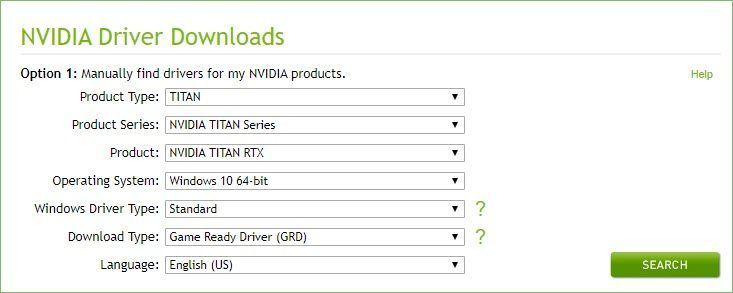
- AMD க்கு: செல்லுங்கள் AMD இயக்கிகள் & ஆதரவு .
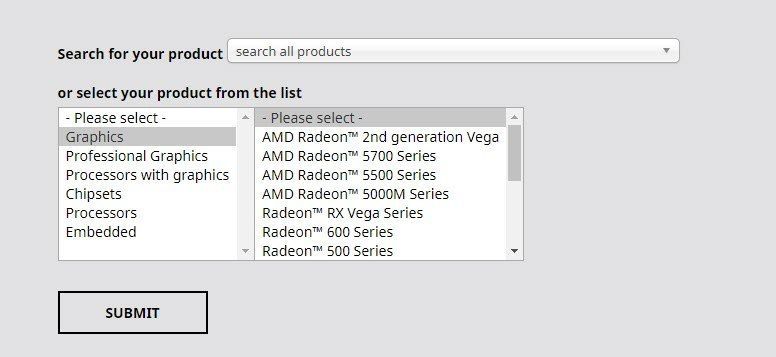
உங்கள் கணினிக்கான சரியான இயக்கிகளை நீங்கள் பதிவிறக்கியதும், பதிவிறக்கிய கோப்பை இருமுறை கிளிக் செய்து, இயக்கியை நிறுவ திரையில் உள்ள வழிமுறைகளைப் பின்பற்றவும். அதன் பிறகு, மாற்றங்கள் நடைமுறைக்கு வர உங்கள் கணினியை மறுதொடக்கம் செய்யுங்கள்.
விருப்பம் 2: உங்கள் கிராபிக்ஸ் இயக்கியை தானாக புதுப்பிக்கவும் (பரிந்துரைக்கப்படுகிறது)
கிராபிக்ஸ் டிரைவரை கைமுறையாக புதுப்பிக்க உங்களுக்கு நேரம், பொறுமை அல்லது கணினி திறன் இல்லையென்றால், அதை தானாகவே செய்யலாம் டிரைவர் ஈஸி .
டிரைவர் ஈஸி தானாகவே உங்கள் கணினியை அடையாளம் கண்டு அதற்கான சரியான இயக்கிகளைக் கண்டுபிடிக்கும். உங்கள் கணினி எந்த கணினியை இயக்குகிறது என்பதை நீங்கள் சரியாக அறிந்து கொள்ள வேண்டிய அவசியமில்லை, தவறான இயக்கியை பதிவிறக்கம் செய்து நிறுவும் அபாயம் உங்களுக்கு தேவையில்லை, நிறுவும் போது தவறு செய்வதைப் பற்றி நீங்கள் கவலைப்பட தேவையில்லை.
டிரைவர் ஈஸியில் உள்ள அனைத்து இயக்கிகளும் உற்பத்தியாளரிடமிருந்து நேராக வருகின்றன. அவை அனைத்தும் அங்கீகரிக்கப்பட்டவை மற்றும் பாதுகாப்பானவை.உங்கள் இயக்கிகளை தானாகவே புதுப்பிக்கலாம் இலவசம் அல்லது க்கு டிரைவர் ஈஸி பதிப்பு. ஆனால் உடன் சார்பு பதிப்பு இது 2 கிளிக்குகளை எடுக்கும்:
1) பதிவிறக்க Tamil இயக்கி எளிதாக நிறுவவும்.
2) டிரைவர் ஈஸி இயக்கவும் மற்றும் கிளிக் செய்யவும் இப்போது ஸ்கேன் செய்யுங்கள் பொத்தானை. டிரைவர் ஈஸி பின்னர் உங்கள் கணினியை ஸ்கேன் செய்து ஏதேனும் சிக்கல் இயக்கிகளைக் கண்டறியும்.
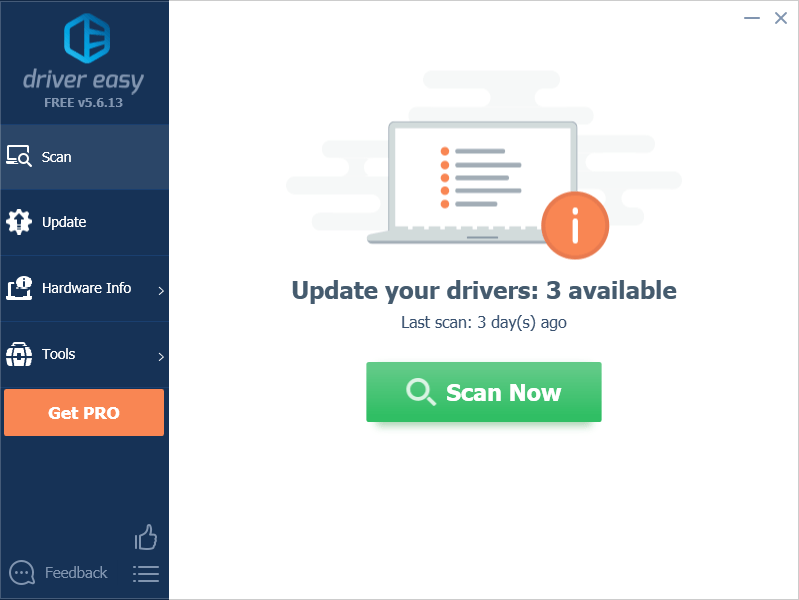
3) கிளிக் செய்யவும் அனைத்தையும் புதுப்பிக்கவும் உங்கள் கணினியில் காணாமல் போன அல்லது காலாவதியான அனைத்து இயக்கிகளின் சரியான பதிப்பை தானாகவே பதிவிறக்கி நிறுவலாம் (இதற்கு இது தேவைப்படுகிறது சார்பு பதிப்பு - அனைத்தையும் புதுப்பி என்பதைக் கிளிக் செய்யும்போது மேம்படுத்துமாறு கேட்கப்படுவீர்கள். நீங்கள் பெறுவீர்கள் முழு ஆதரவு மற்றும் ஒரு 30 நாள் பணம் திரும்ப உத்தரவாதம் .)
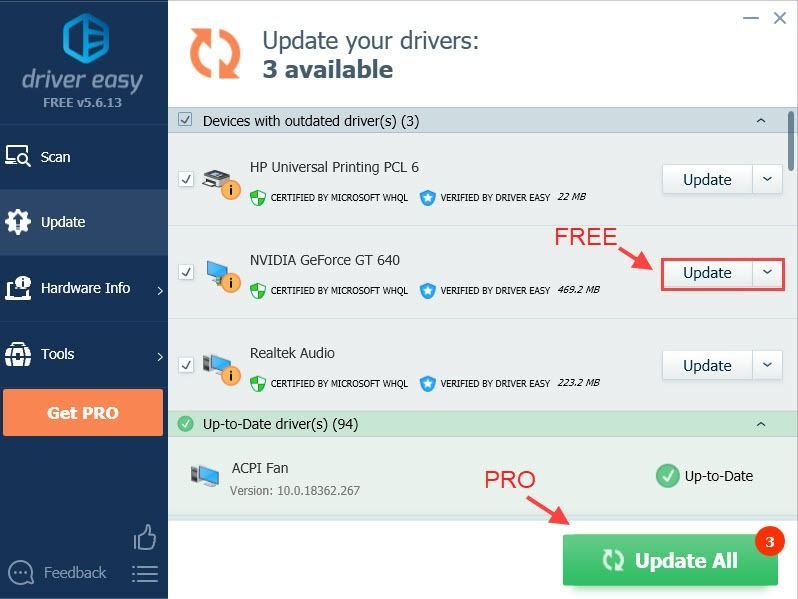
குறிப்பு: நீங்கள் விரும்பினால் அதை இலவசமாக செய்யலாம், ஆனால் இது ஓரளவு கையேடு.
4) சிக்கலைச் சோதிக்க உங்கள் கணினியை மறுதொடக்கம் செய்து விட்சர் 3 ஐ மீண்டும் தொடங்கவும்.
உங்களுக்கு உதவி தேவைப்பட்டால், தயவுசெய்து டிரைவர் ஈஸியின் ஆதரவு குழுவை தொடர்பு கொள்ளவும் support@drivereasy.com .பிழைத்திருத்தம் 4: விளையாட்டு கோப்புகளின் நேர்மையை சரிபார்க்கவும்
உங்களிடம் சமீபத்திய கிராபிக்ஸ் இயக்கி நிறுவப்பட்டிருந்தாலும், விட்சர் இன்னும் தொடங்கவில்லை என்றால், குற்றவாளி ஊழல் நிறைந்த விளையாட்டு கோப்புகளாக இருக்கலாம்.
- GOG க்கு:
- GOG கேலக்ஸியைத் தொடங்கவும்
- க்குச் செல்லுங்கள் விளையாட்டு தாவல்.
- கிளிக் செய்க மேலும் > நிறுவலை நிர்வகிக்கவும் > சரிபார்க்கவும் / சரிசெய்யவும் > சரிபார்ப்பு விளையாட்டு .
- நீராவிக்கு:
- நீராவி தொடங்க
- செல்லுங்கள் நூலகம் .
- விட்சர் 3 ஐ வலது கிளிக் செய்து தேர்ந்தெடுக்கவும் பண்புகள் .
- என்பதைத் தேர்ந்தெடுக்கவும் உள்ளூர் கோப்புகள் தாவல் மற்றும் கிளிக் செய்யவும் விளையாட்டு தற்காலிக சேமிப்பின் ஒருமைப்பாட்டை சரிபார்க்கவும் .
- தோற்றத்திற்கு:
- தோற்றம் தோற்றம்
- தேர்ந்தெடு எனது விளையாட்டுக்கள் .
- விளையாட்டை வலது கிளிக் செய்து, தேர்ந்தெடுக்கவும் பழுதுபார்க்கும் விளையாட்டு .
விளையாட்டு கோப்புகளை சரிசெய்த பிறகு, சிக்கல் இன்னும் நீடிக்கிறதா என்பதைப் பார்க்க உங்கள் விட்சர் 3 ஐ மீண்டும் தொடங்கவும்.
விட்சர் 3 இன்னும் தொடங்கவில்லை என்றால், உங்கள் கணினி கோப்புகளில் ஏதோ தவறு இருக்கலாம். கணினி கோப்பு சரிபார்ப்பைப் பயன்படுத்தி கணினி கோப்பு ஊழலை சரிபார்க்க கீழே உள்ள அடுத்த பிழைத்திருத்தத்தை முயற்சிக்கவும்.
சரி 5: கணினி கோப்பு சரிபார்ப்பை இயக்கவும்
சிஸ்டம் கோப்பு சரிபார்ப்பு என்பது ஊழல் நிறைந்த கணினி கோப்புகளை ஸ்கேன் செய்வதற்கான உள்ளமைக்கப்பட்ட கருவியாகும், மேலும் இது காணாமல் போன அல்லது சிதைந்த கோப்புகளை சரிசெய்யும்.
1) தேடல் பெட்டியில் cmd என தட்டச்சு செய்க. பின்னர் வலது கிளிக் செய்யவும் கட்டளை வரியில் தேர்ந்தெடு நிர்வாகியாக செயல்படுங்கள் .
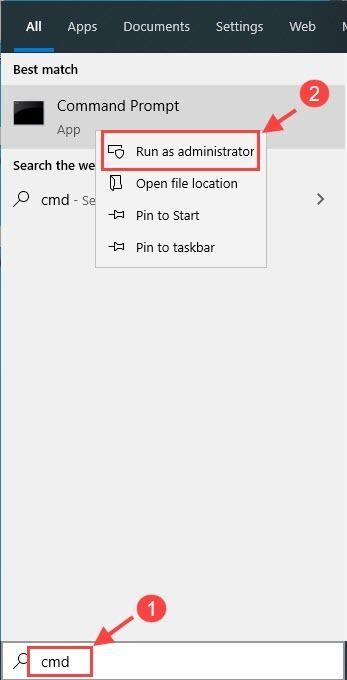
2) கட்டளையை தட்டச்சு செய்க: sfc / scannow சாளரத்தில் மற்றும் அடிக்க உள்ளிடவும் .
sfc / scannow
3) சரிபார்ப்பு செயல்முறை முடிவடையும் வரை காத்திருங்கள். இதற்கு 3-5 நிமிடங்கள் ஆகலாம்.
சரிபார்ப்பு முடிந்ததும், பின்வரும் செய்திகளில் ஒன்றை நீங்கள் பெறலாம்:
- விண்டோஸ் வள பாதுகாப்பு எந்த ஒருமைப்பாடு மீறல்களையும் கண்டுபிடிக்கவில்லை .
உங்களிடம் காணாமல் போன அல்லது சிதைந்த கணினி கோப்புகள் எதுவும் இல்லை என்பதாகும். உங்கள் சிக்கலைத் தீர்க்க அடுத்த பிழைத்திருத்தத்துடன் நீங்கள் முன்னேறலாம். - விண்டோஸ் வள பாதுகாப்பு சிதைந்த கோப்புகளைக் கண்டறிந்து அவற்றை வெற்றிகரமாக சரிசெய்தது
நீங்கள் மறுதொடக்கம் செய்து, விட்சர் 3 தொடங்காத சிக்கல் நீங்கிவிட்டதா என்பதைப் பார்க்க விளையாட்டை மீண்டும் தொடங்க முயற்சி செய்யலாம்.
சரி 6: விளையாட்டு மேலடுக்கை முடக்கு
சில நேரங்களில் விளையாட்டு மேலடுக்கில் உங்கள் விளையாட்டை திருகலாம் மற்றும் உங்கள் விட்சர் 3 சிக்கலைத் தொடங்கவில்லை இந்த அம்சத்தால் ஏற்படலாம். மேலடுக்கு இயங்கும் போது எதிர்வினை செய்ய விளையாட்டு வெறுமனே நிறைய நேரம் எடுக்கும்.
இது உங்கள் பிரச்சனையா என்பதை உறுதிப்படுத்த, நீங்கள் விளையாட்டை நிறுவிய கோப்பகத்திற்குச் சென்று விட்சர் 3 ஐ இயக்கவும் .exe இங்கே. இந்த முறைகள் செயல்பட்டால், உங்கள் கேம் லாஞ்சருக்குச் சென்று விளையாட்டு மேலடுக்கை அணைக்கலாம்.
- GOG க்கு:
- விளையாட்டின் நூலக பக்கத்தில் தேர்ந்தெடுக்கவும் அமைப்புகள் > தேர்வுநீக்கு விளையாட்டு மேலடுக்கு பெட்டி. பின்னர் கிளிக் செய்யவும் சரி .
- நீராவிக்கு:
- உங்கள் விளையாட்டில் வலது கிளிக் செய்யவும் நூலகம் > தேர்ந்தெடு பண்புகள் > கீழ் பொது தாவல், அடுத்த பெட்டியைத் தேர்வுநீக்கவும் விளையாட்டில் இருக்கும்போது நீராவி மேலடுக்கை இயக்கவும்
- தோற்றத்திற்கு:
- சாளரத்தின் மேல் இடது மூலையில் உள்ள தோற்றம் என்பதைக் கிளிக் செய்யவும்> தேர்ந்தெடுக்கவும் பயன்பாட்டு அமைப்பு > மேலும் > ஆரிஜின் இன்-கேம் > அணைக்க ஸ்லைடரை நகர்த்தவும் ஆரிஜின் இன்-கேமை இயக்கு
விளையாட்டு மேலடுக்கை முடக்கிய பிறகு, உங்கள் விட்சர் 3 ஐ மீண்டும் தொடங்கலாம். விட்சர் 3 வெற்றிகரமாக அறிமுகப்படுத்தப்பட்டால், சிறந்தது! ஆனால் அது இல்லையென்றால், அடுத்த திருத்தத்தை கீழே முயற்சி செய்யலாம்.
சரி 7: வைரஸ் தடுப்பு
விட்சர் 3 சிக்கலைத் தொடங்காதது சில நேரங்களில் உங்கள் வைரஸ் தடுப்பு மென்பொருளின் குறுக்கீட்டால் ஏற்படுகிறது. இது உங்களுக்கு பிரச்சனையா என்பதைப் பார்க்க, உங்கள் வைரஸ் தடுப்பு நிரலை தற்காலிகமாக முடக்கி, சிக்கல் நீடிக்கிறதா என்று சோதிக்கவும்.
மாற்றாக, விட்சர் 3 நிறுவப்பட்டிருக்கும் முழு கோப்புறையையும் அதன் விலக்குகளின் பட்டியலில் சேர்க்கலாம்.
அதை எப்படி செய்வது என்பதை அறிய கீழேயுள்ள இணைப்புகளைப் பின்பற்றவும்:
விட்சர் 3 பொதுவாக மீண்டும் செயல்படுகிறதா என்பதைப் பார்க்க உங்கள் விளையாட்டை மீண்டும் தொடங்க முயற்சிக்கவும்.
சரி 8: சுத்தமான துவக்கத்தை செய்யவும்
உங்கள் விட்சர் 3 தொடங்காதது பிற முரண்பட்ட பயன்பாடுகளால் ஏற்படலாம். இது உங்கள் பிரச்சினையா என்று பார்க்க, சுத்தமான துவக்கத்தை செய்ய முயற்சிக்கவும்.
1) வகை msconfig தேடல் பெட்டியில் தேர்ந்தெடுத்து தேர்ந்தெடுக்கவும் கணினி கட்டமைப்பு .
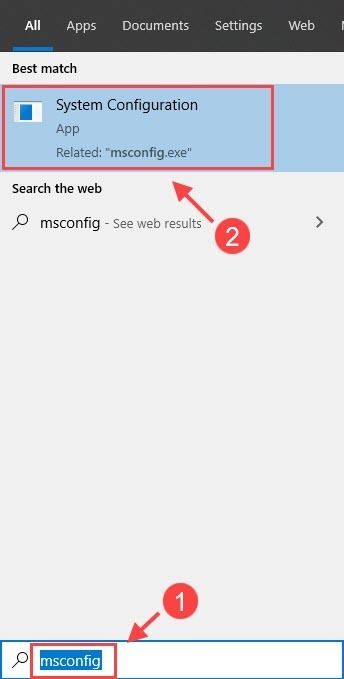
2) கிளிக் செய்யவும் சேவைகள் தாவல் மற்றும் சரிபார்க்கவும் எல்லா மைக்ரோசாஃப்ட் சேவைகளையும் மறைக்கவும் பெட்டி, பின்னர் கிளிக் செய்யவும் அனைத்தையும் முடக்கு . கிளிக் செய்க சரி மாற்றங்களைப் பயன்படுத்த.
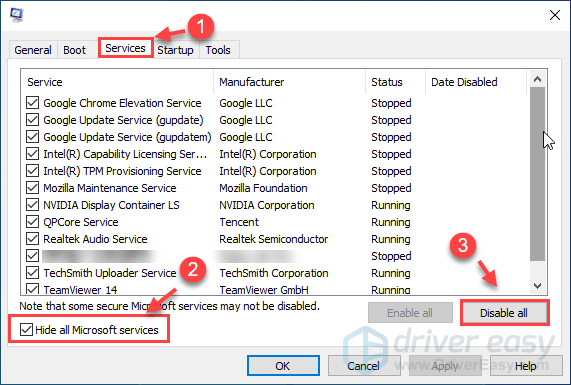
3) உங்கள் விசைப்பலகையில், அழுத்தவும் Ctrl + Shift + Esc திறக்க அதே நேரத்தில் பணி மேலாளர் கிளிக் செய்யவும் தொடக்க தாவல்.
4) ஒவ்வொரு தொடக்க பயன்பாட்டையும் தேர்ந்தெடுத்து கிளிக் செய்யவும் முடக்கு .
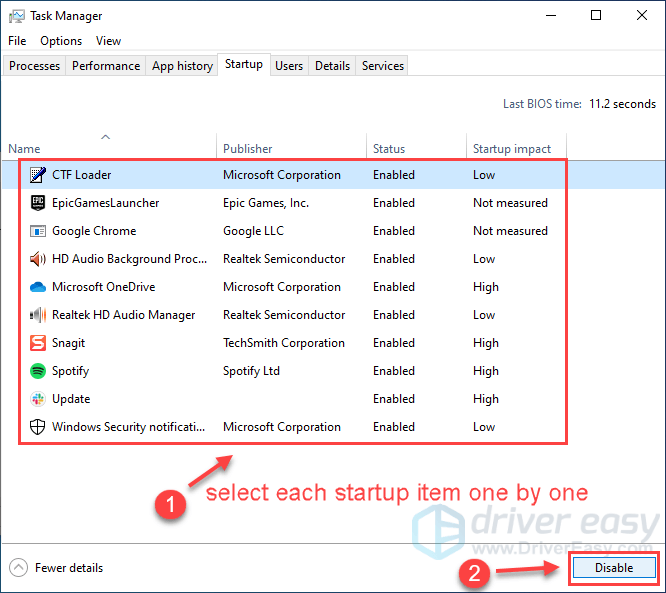
5) உங்கள் கணினியை மறுதொடக்கம் செய்து விட்சர் 3 ஐ மீண்டும் தொடங்கவும்.
விட்சர் 3 மீண்டும் வெற்றிகரமாக தொடங்கினால், வாழ்த்துக்கள்! இருப்பினும், சிக்கலான மென்பொருளை நீங்கள் கண்டுபிடிக்க வேண்டும். அதை எப்படி செய்வது என்பது இங்கே:
- கணினி உள்ளமைவை மீண்டும் திறக்கவும்.
- சிக்கலான ஒன்றைக் கண்டுபிடிக்கும் வரை நீங்கள் ஒவ்வொன்றாக முடக்கியுள்ள சேவைகளையும் பயன்பாடுகளையும் இயக்கவும்.
- ஒவ்வொரு தொடக்க பயன்பாட்டையும் இயக்கிய பிறகு, முரண்பட்ட ஒன்றைக் கண்டுபிடிக்க உங்கள் கணினியை மீண்டும் மறுதொடக்கம் செய்ய வேண்டும்.
சிக்கலான மென்பொருளைக் கண்டறிந்ததும், எதிர்காலத்தில் இதே சிக்கலில் சிக்குவதைத் தவிர்க்க நீங்கள் அதை நிறுவல் நீக்க வேண்டும் அல்லது முடக்க வேண்டும்.
சரி 9: GoG.dll ஐ நீக்கு
உங்கள் விட்சர் 3 ஐ நீங்கள் எப்போதாவது GOG இலிருந்து நீராவிக்கு மாற்றினால், உங்களிடம் இரண்டு .dll கோப்புகள் இருக்கலாம் நீராவி> நீராவி> பொதுவான> விட்சர் 3> பின் கோப்புறை. அவற்றில் ஒன்று Steam.dll, மற்றொன்று GoG.dll. நீங்கள் நீக்கலாம் GoG.dl உங்கள் சிக்கலைச் சோதிக்க விட்சர் 3 ஐ மீண்டும் இயக்க முயற்சிக்கவும்.
சரி 10: மீண்டும் நிறுவவும்
மேலே உள்ள முறைகள் உங்கள் சிக்கலைத் தீர்க்கத் தவறினால், சிக்கல் நீடிக்கிறதா என்பதைப் பார்க்க நீங்கள் விட்சர் 3 ஐ மீண்டும் நிறுவலாம்.
1) அழுத்தவும் விண்டோஸ் விசை + ஆர் ரன் பெட்டியைத் திறக்க அதே நேரத்தில்.
2) வகை appwiz.cpl பெட்டியில் மற்றும் வெற்றி உள்ளிடவும் .
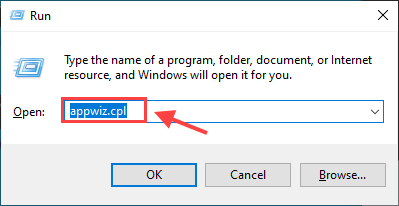
3) விட்சர் 3 ஐ வலது கிளிக் செய்து தேர்ந்தெடுக்கவும் நிறுவல் நீக்கு .
4) இந்த நேரத்தில் சாதாரணமாக தொடங்கப்படுகிறதா என்று பார்க்க மீண்டும் விளையாட்டை பதிவிறக்கவும்.
மேலே உள்ள திருத்தங்களில் ஒன்று உங்கள் விட்சர் 3 சிக்கலைத் தொடங்கவில்லை என்று நாங்கள் நம்புகிறோம். சிக்கல் இன்னும் தொடர்ந்தால், விளையாட்டை இயக்க குறைந்தபட்ச கணினி விவரக்குறிப்புகளை உங்கள் பிசி பூர்த்தி செய்கிறது என்பதை உறுதிப்படுத்தவும்.
குறைந்தபட்ச தேவைகள்:
| தி | 64-பிட் விண்டோஸ் (10, 8, 8.1, 7) |
| செயலி | இன்டெல் சிபியு கோர் i5-2500K 3.3GHz AMD CPU Phenom II X4 940 |
| நினைவு | 6 ஜிபி ரேம் |
| கிராபிக்ஸ் | என்விடியா ஜி.பீ.யூ ஜியிபோர்ஸ் ஜி.டி.எக்ஸ் 660 AMD GPU ரேடியான் HD 7870 |
| சேமிப்பு | 35 ஜிபி கிடைக்கும் இடம் |
பரிந்துரைக்கப்பட்ட தேவைகள்:
| தி | 64-பிட் விண்டோஸ் (10, 8, 8.1, 7) |
| செயலி | இன்டெல் சிபியு கோர் i7 3770 3.4 ஜிகாஹெர்ட்ஸ் AMD CPU AMD FX-8350 4 GHz |
| நினைவு | 8 ஜிபி ரேம் |
| கிராபிக்ஸ் | இன்டெல் சிபியு கோர் i7 3770 3.4 ஜிகாஹெர்ட்ஸ் AMD CPU AMD FX-8350 4 GHz |
| சேமிப்பு | 35 ஜிபி கிடைக்கும் இடம் |
உங்கள் கணினியைப் பற்றிய விரிவான தகவல்களைச் சேகரிக்க, நீங்கள் டைரக்ட்எக்ஸ் கண்டறியும் கருவியைத் திறக்கலாம்.
- உங்கள் விசைப்பலகையில், அழுத்தவும் விண்டோஸ் லோகோ விசை மற்றும் ஆர் திறக்க அதே நேரத்தில் ஓடு பெட்டி.
- வகை dxdiag பெட்டியில் மற்றும் வெற்றி உள்ளிடவும் .
உங்கள் கணினியின் கிராபிக்ஸ், ஒலி மற்றும் கேமிங் தொடர்பான பிற சாதனங்களை இங்கே பார்க்கலாம். கிளிக் செய்வதன் மூலம் நீங்கள் ஒரு Dxdiag அறிக்கையையும் உருவாக்கலாம் எல்லா தகவல்களையும் சேமிக்கவும் .
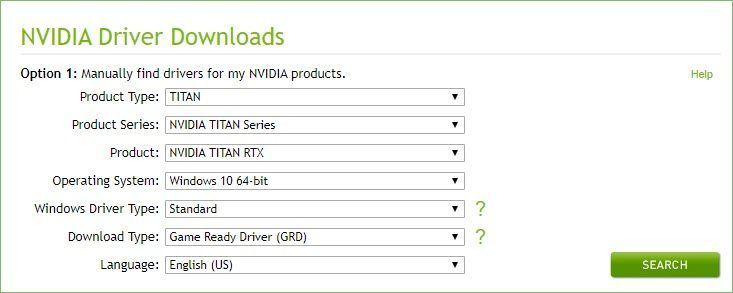
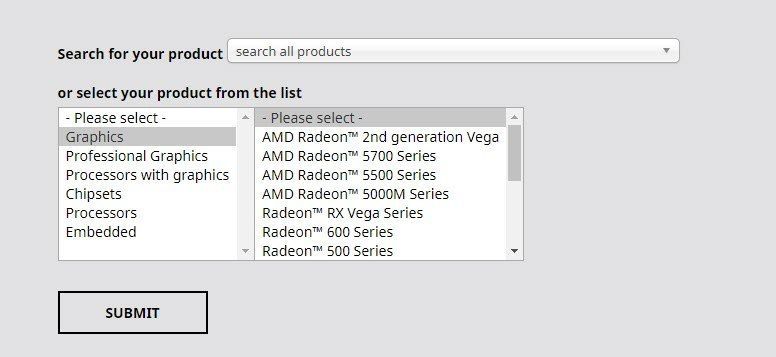



![[தீர்க்கப்பட்டது] Windows 11/10/8/7 இல் WDF_Violation ப்ளூ ஸ்கிரீன் பிழை](https://letmeknow.ch/img/knowledge/29/wdf_violation-blue-screen-error-windows-11-10-8-7.jpg)

![[தீர்க்கப்பட்டது] ராப்லாக்ஸ் ஒலி பிரச்சினை இல்லை](https://letmeknow.ch/img/program-issues/92/roblox-no-sound-issue.jpg)
